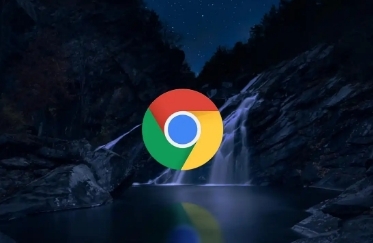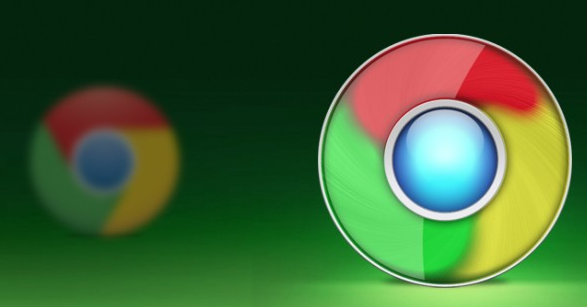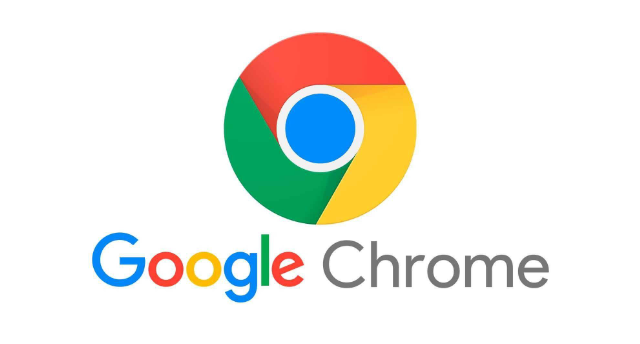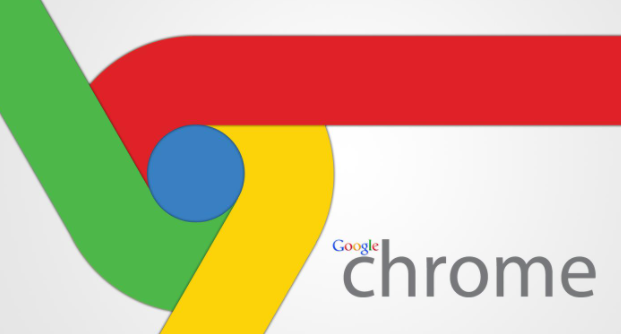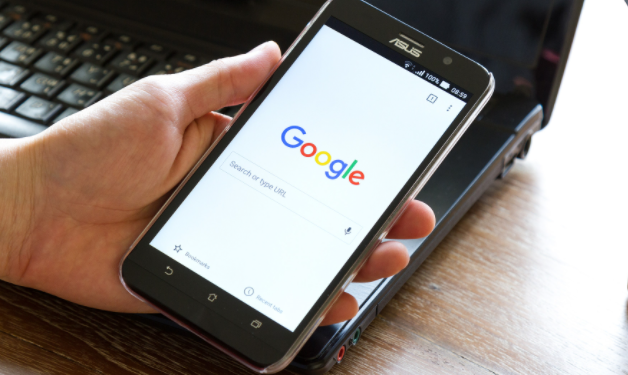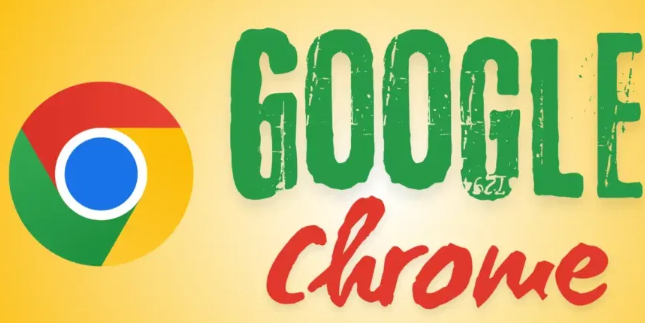教程详情
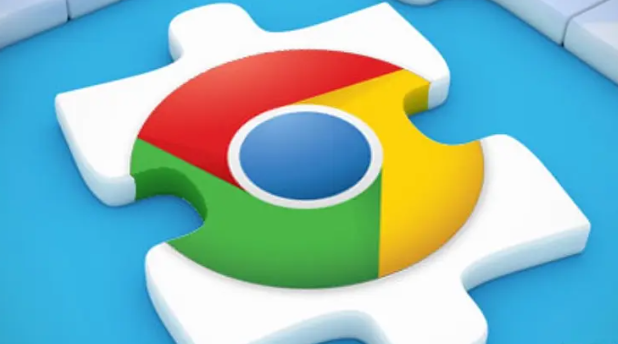
1. 检查插件安装:在Chrome浏览器中,点击右上角的三个点(菜单按钮),选择“更多工具”,然后点击“扩展程序”。在扩展程序页面中,查看你要排查的插件是否在列表中。如果不在列表中,说明插件没有正确安装,需要重新安装。同时,确保插件是从官方或可信任的来源安装的,若是从第三方网站下载的插件,可能会存在安全风险或兼容性问题,建议只安装来自Chrome网上应用店的插件。
2. 检查插件设置:进入Chrome浏览器的扩展程序管理页面,找到对应的插件,点击“详情”或“选项”按钮,查看插件自身的设置中是否有与功能按钮相关的开关选项,确保其处于开启状态。
3. 更新插件和浏览器:在扩展程序管理页面中,检查插件是否为最新版,若有更新提示则进行更新,以确保插件为最新版本。同时,确保Chrome浏览器是最新版本,旧版本可能存在与插件不兼容的问题。
4. 检查浏览器设置:打开Chrome浏览器,点击右上角的三个点图标,选择“设置”。在设置页面中,找到“隐私与安全”部分,点击“网站设置”,查看是否有与插件相关的权限设置被阻止,如有需要将其设置为允许。还可尝试禁用其他可能与该插件冲突的扩展程序,然后重新加载页面查看功能按钮是否恢复。
5. 清除缓存和数据:按下“Ctrl + Shift + Delete”(Windows系统)或“Command + Shift + Delete”(Mac系统),在弹出的窗口中选择清除浏览器缓存和相关数据,然后重启浏览器,再次尝试打开插件的功能按钮。